Cómo usar el toque automático de pantalla de la mejor manera
Barra de menús
- Habilitar/Deshabilitar toque automático: Comience a iniciar el
- Toque automático Agregar punto de toque: agregue nuevas entradas para hacer clic en la pantalla
- Agregar punto de deslizamiento: agregue una acción de deslizamiento en la entrada
- Eliminar punto de toque: elimine las entradas que no están en uso
- Hide Tap Point: oculta las entradas expuestas en la pantalla
- Ajustes de ciclos e intervalos: establezca ciclos de acción y tiempos de intervalos
- Cambiar el tamaño de la barra de menús: Ocultar y mostrar la barra de menús
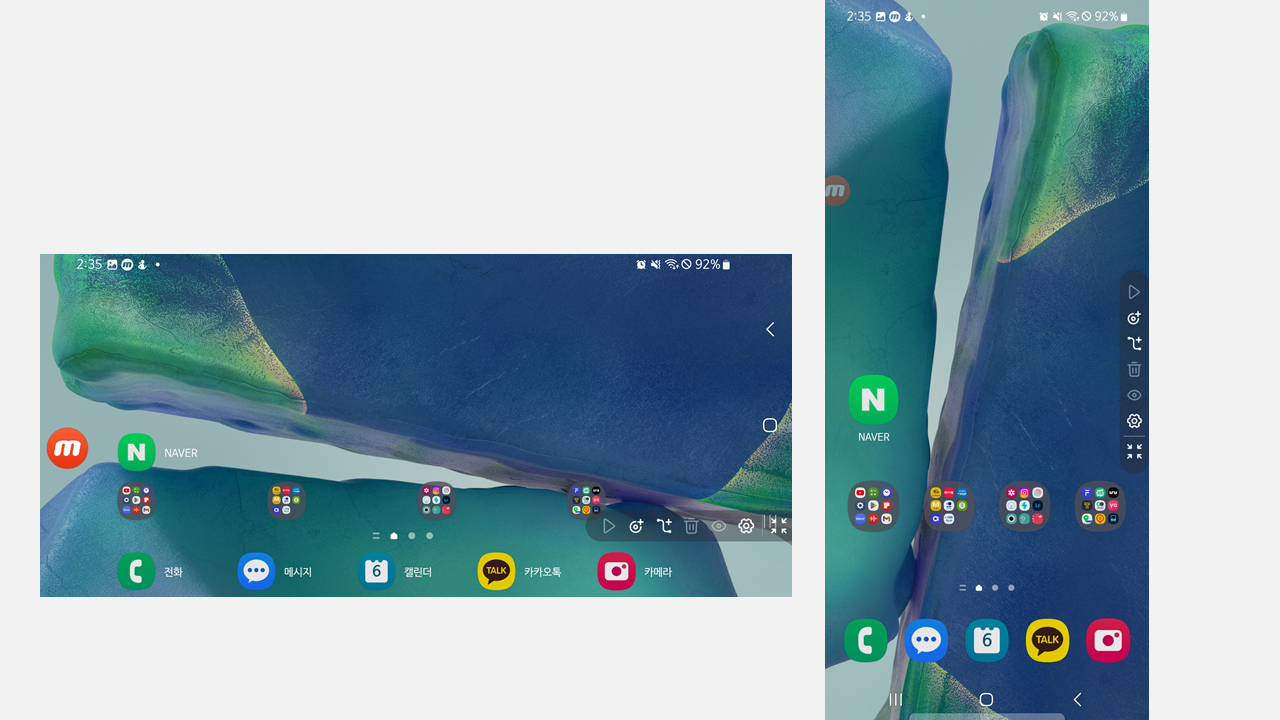
Ajustes de puntos de toque
- Mantenga presionado un punto de toque para establecer el tiempo de retraso.
- 1. ms - min: 40 / max: 9999 (Configurar el retardo de tiempo en 40 ms o menos puede causar problemas con el terminal).
2. seg - min: 1 / max: 9999
3. min - min: 2 / max: 9999
- Configure la función [Pulsación larga] y su tiempo correspondiente.
(Se puede configurar un mínimo de 1 s ~ un máximo de 99 s)
- Arrastre el punto de toque para mover la posición establecida.
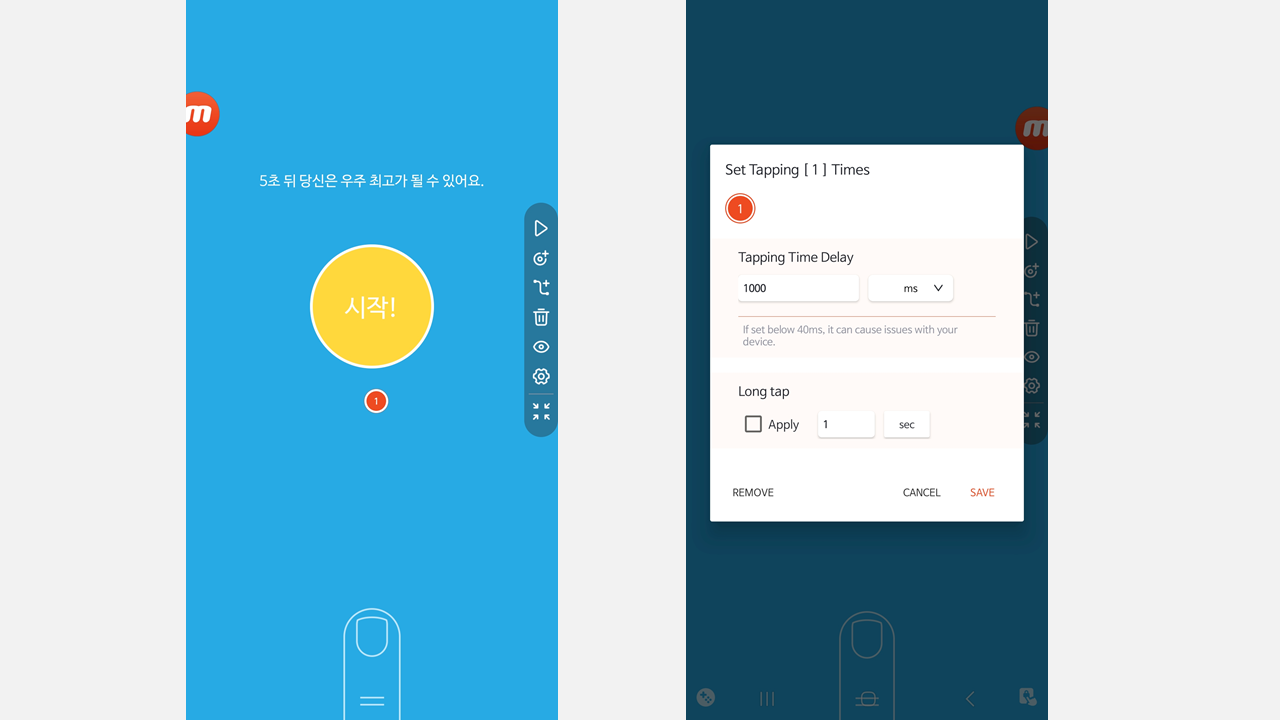
Ajustes de puntos de deslizamiento
- Mantenga presionado un punto de deslizamiento para establecer el tiempo de retraso.
- Arrastre el punto de deslizamiento para mover la posición establecida.
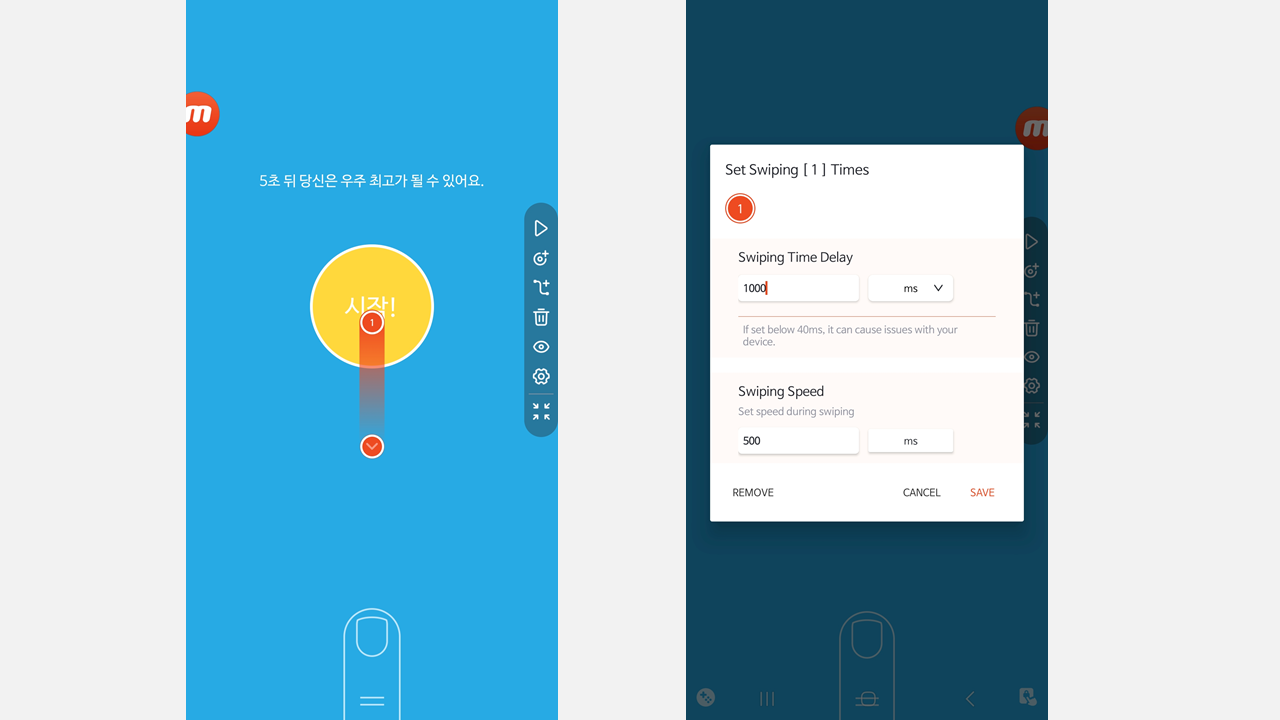
- La dirección de deslizamiento se puede establecer solo en línea recta (vea la imagen a continuación).
- La dirección de deslizamiento se puede establecer en diagonal en algunas pantallas de juegos.
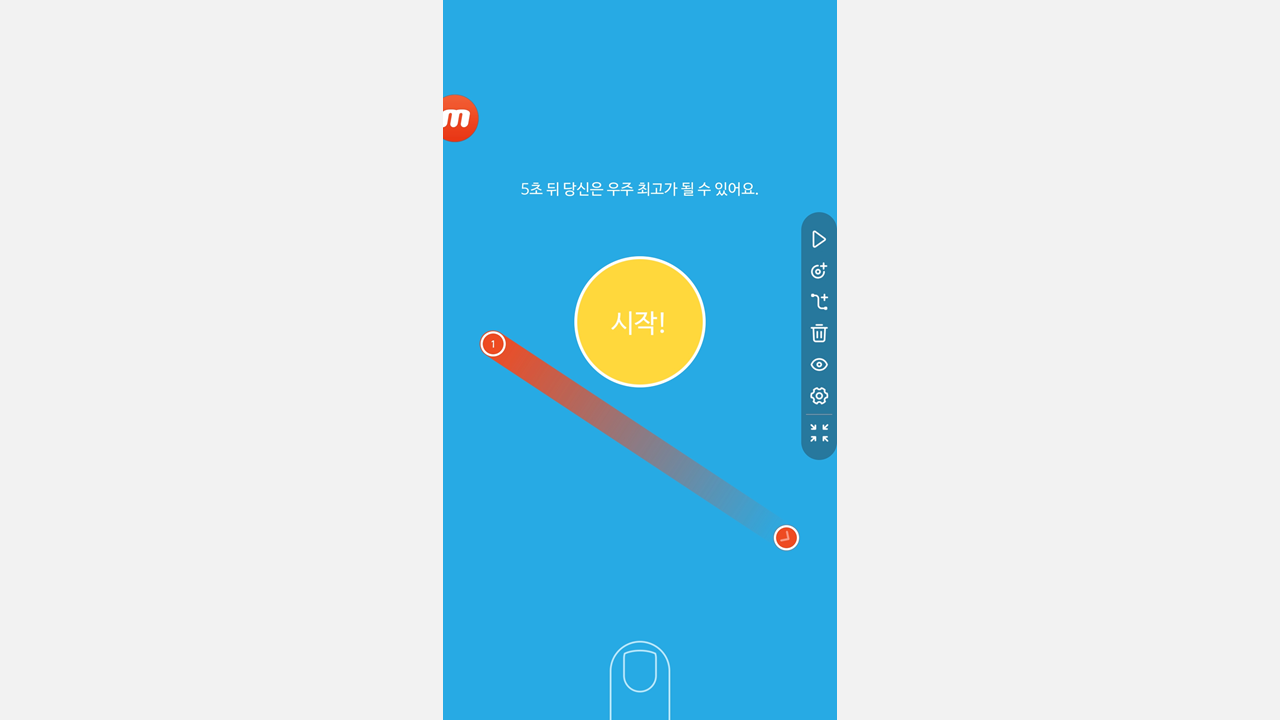
Ajustes de tiempos de ciclos e intervalos
- Configure el ciclo en la barra de menú.
- Los ajustes para Ilimitado/Límite de tiempo/Repetir están disponibles.
- El límite de tiempo se puede configurar en milisegundos con un temporizador.
- La repetición se puede configurar hasta 9.999 veces.
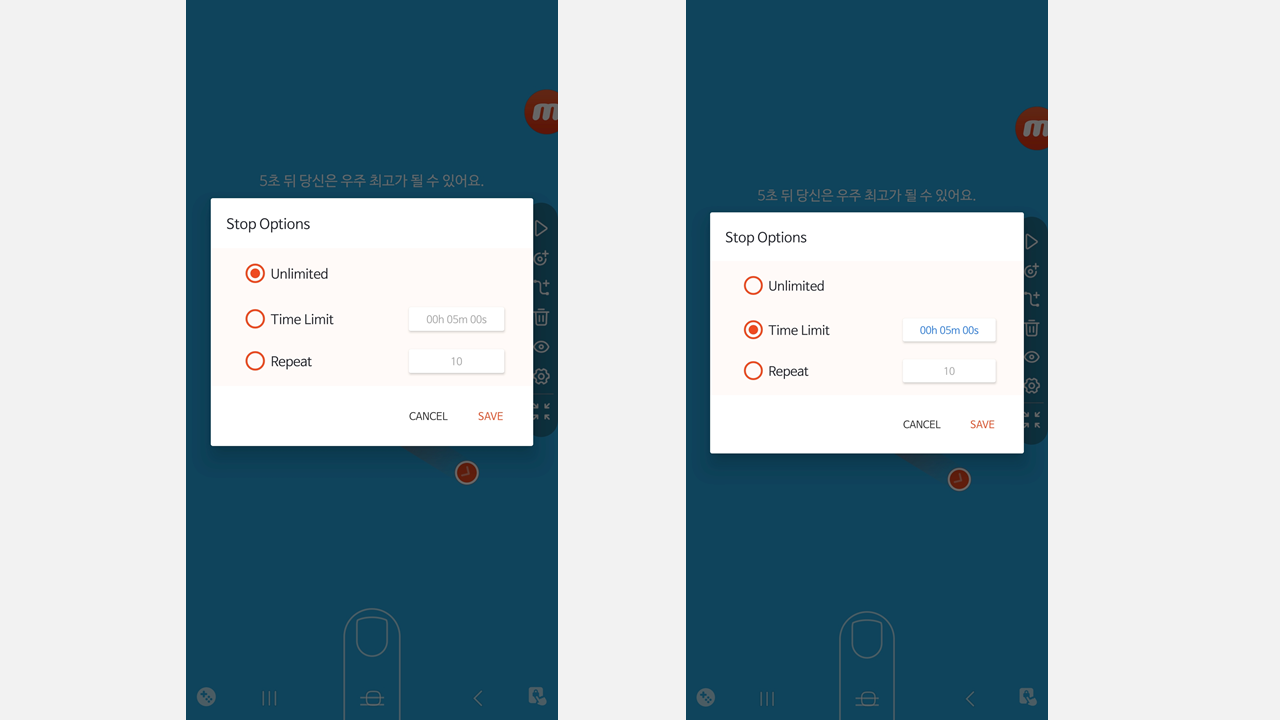
¿Fue útil este artículo?
Usuarios a los que les pareció útil: 74 de 84
Artículos en esta sección